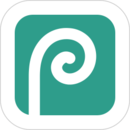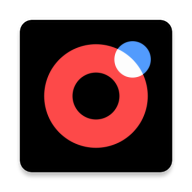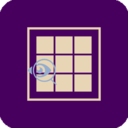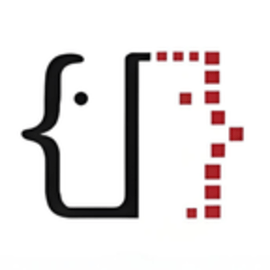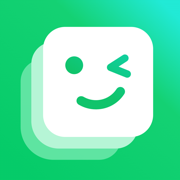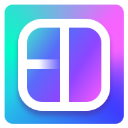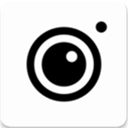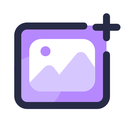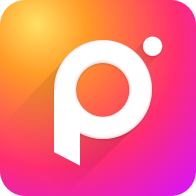Photopea是一款可以在線處理圖片的軟件,彙聚的功能非常的豐富,係統會進行功能的整合,有助於用戶更好的操作,可以處理的圖片類型和格式非常的多,滿足了廣大用戶的需求,編輯功能也非常的實用,各種各樣的編輯功能是應有盡有,點擊加號導入圖片,就可以進行圖片的直接處理,也可以去除水印,用戶可以直接下載軟件到手機上,方便了操作。
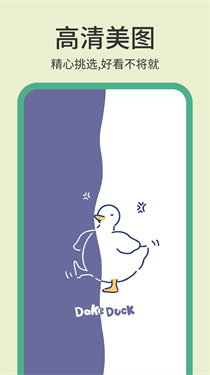
Photopea使用教程
1、創建或導入圖像
進入 Photopea 之後,有一些提示按鍵選項將會變成中文,具體頁麵如下圖所示。點擊頁麵中心的新建項目即可導入你即將創作的圖片,或者還可以點擊模板,Photopea 的在線網頁版提供了海量不同類型的模板,都可以直接導入該軟件進行二次編輯。Photopea 支持各種文件格式的導入,例如 PSD、PDF、XD、JPEG、SVG 等,能充分支持你完成各種創作。
2、編輯圖像
成功導入圖像之後,Photopea 的界麵如下所示,接下來就可以正式開啟編輯圖像。可以看出 Photopea 的頁麵和 PS 軟件還是比較相似的,左側工具欄提供了很多工具,例如移動工具、矩形選框工具、魔棒工具、畫筆工具、模糊工具、文字工具等,右側工具欄也有相應的圖層管理。Photopea 還提供了這些工具的快捷鍵,可以節省時間並提高工作效率。
3、導出圖像
對圖像進行完一係列操作之後,可以按照流程正常導出圖像。點擊上方工具欄的 “文件” 選項,在下拉列表中點擊 “導出為”,選擇你要保存的文件格式即可。Photopea 導出的圖像可以保存在計算機或者雲存儲服務內。導出文件的時候,你還可以對圖像的壓縮比率、顏色模式、圖像大小等進行修改。
《Photopea》軟件優勢:
1.搭配的還有專屬的工具欄,處理圖片的時候可以借助修補工具。
2.在編輯圖片的時候,可以根據需求來進行修複和塗抹。
3.編輯好的圖片可以直接導出,也能夠保存到相冊裏麵。
4.會給用戶提供特別多的模板,各種類型的模板是應有盡有。
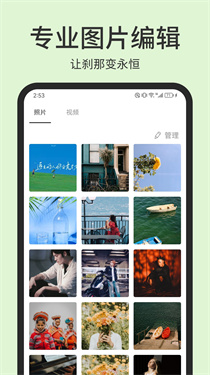
《Photopea》軟件亮點:
1.工具的種類也非常的多,有助於更好的去編輯和修補圖片。
2.一鍵就可以進行圖片的美化,看不出任何的瑕疵。
3.同時也可以提高圖片的渲染能力,變得更加的清晰。
4.相框的種類也非常的多,在編輯圖片的時候可以自主的選擇相框。
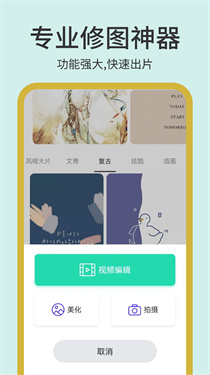
《Photopea》軟件測評:
所有的圖片都可以根據個人的需求來進行旋轉裁剪,不管是去除水印還是添加水印,都能夠滿足用戶的需求,簡潔又敏感的界麵布局,方便了用戶的操作,借助工具輕輕鬆鬆就可以製作出高質量的圖片。